Memasang Modul Pyairmore
Untuk mengautomasikan penghantaran mesej dari peranti android anda pada peranti android yang lain secara automatik, pertama sekali kita harus memasang PEKERJA PAIP modul. Kita boleh memasang modul ini dengan menjalankan perintah berikut di terminal.
ubuntu @ ubuntu: ~ $ pip pasang pyairmorePerintah di atas akan memasang modul ini dan sekarang kita dapat menggunakan modul ini untuk menghantar pesanan teks di Android.
Apa itu AirMore?
AirMore adalah aplikasi yang sangat berguna untuk memindahkan data antara mudah alih dan PC. Ia menyokong android dan iOS. Aplikasi ini dapat menghubungkan telefon bimbit dengan PC dan kita dapat mengawal telefon bimbit kita dari PC. Dalam artikel ini, kita akan membincangkan hanya satu fungsi aplikasi ini, yaitu mengirim pesan teks pada perangkat android dengan menulis skrip.
Memasang AirMore dalam Peranti Android
Selepas memasang PEKERJA PEKERJA, sekarang kita akan menghubungkan Android kita dengan PC sehingga kita dapat menghantar mesej dari android dengan menulis skrip python di PC. Ini dapat dilakukan dengan memasang aplikasi AirMore di Android. Untuk memasang aplikasi AirMore di android, klik pada pautan yang diberikan di bawah.
https: // airmore.com /
Setelah memasang AirMore dalam peranti android, kami akan menyambungkan peranti kami dengan PC. Terdapat dua cara untuk menghubungkan peranti Android dengan PC. Anda boleh mengikutinya. Kedua-dua kaedah telah dijelaskan di bawah.
Sambungan Menggunakan Alamat IP
Setelah memasang aplikasi AirMore di android anda, sekarang lancarkan aplikasi AirMore dan hidupkan hotspot seperti yang ditunjukkan pada gambar di bawah. Apabila anda menghidupkan hotspot, ia akan menunjukkan kepada anda Nama, Kata Laluan dan alamat IP.
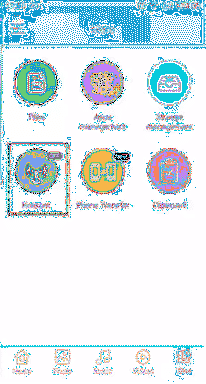
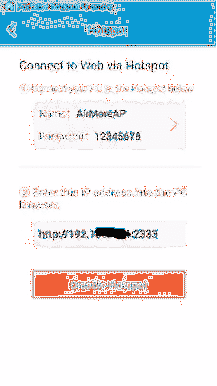
Selepas ini, sambungkan PC anda ke hotspot peranti Android anda dan berikan kata laluan. Sekarang buka penyemak imbas di PC, masukkan alamat IP, kami mendapat dari aplikasi AirMore di kotak carian dan tekan enter. Kotak biru akan muncul di skrin android untuk mengesahkan sambungan. Sahkan sambungan dan sekarang PC anda disambungkan dengan Android.
NOTA: Perhatikan Alamat IP dan Nombor Port yang ditunjukkan pada gambar di atas, kerana mereka diperlukan dalam skrip yang akan kami tulis kemudian.
Sambungkan menggunakan QR Code atau Radar Function
Setelah memasang aplikasi AirMore di android anda, pergi ke pautan berikut dan klik pada "Lancarkan web AirMore untuk menyambung".
https: // airmore.com /
Tingkap, seperti yang ditunjukkan pada gambar berikut, akan dibuka.
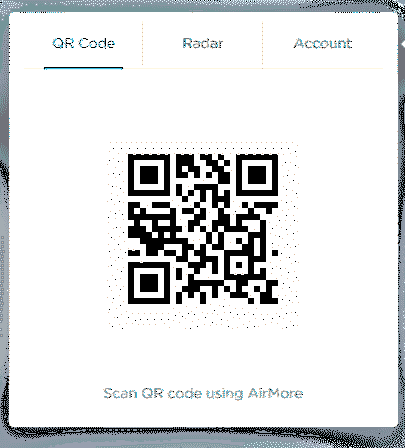
Buka aplikasi AirMore di android anda dan ketik butang "Scan to Connect". Sekarang anda boleh berhubung dengan mengimbas kod QR pada PC anda dengan peranti android anda atau dengan mengklik ikon peranti android di radar pada PC anda.
Memeriksa Sambungan
Setelah menyambungkan peranti android dengan PC sekarang kita dapat memeriksa sama ada sambungan telah terjalin atau tidak dengan menulis beberapa baris kod seperti yang diberikan di bawah
\\ mengimport modul untuk alamat ip>>> dari ipaddress import IPv4Address
\\ mengimport modul untuk membuat sesi antara android dan PC
>>> dari pyairmore.minta import AirmoreSession
\\ Membuat contoh alamat IP
>>> androidIP = Alamat IPv4 ("192.xx.xx.xx ")
\\ membuat sesi antara android dan PC
>>> androidSession = AirmoreSession (androidIP)
\\ memeriksa sama ada sambungan dibuat atau tidak
>>> cetak (androidSession.ialah_server_running)
Betul
Sekiranya android disambungkan dengan PC maka output kodnya akan "Benar", jika tidak, itu akan menjadi "Salah". Setelah berjaya menyambung, sekarang kami menulis skrip python untuk menghantar mesej.
Menulis Skrip Python untuk Menghantar Mesej
Sejauh ini kami telah menghubungkan peranti android kami dengan PC dan mengesahkan sambungannya, sekarang kami beralih ke skrip python untuk menghantar mesej dari android ke android lain. Berikut adalah kod python yang lengkap untuk menghantar mesej
\\ mengimport modul yang diperlukan>>> dari ipaddress import IPv4Address
>>> dari pyairmore.minta import AirmoreSession
>>> dari pyairmore.perkhidmatan.pesanan pemesejan Perkhidmatan Pemesejan
\\ mendapatkan nombor telefon bimbit penerima
>>> mobileNumber = "Nombor Mudah Alih penerima"
\\ mendapatkan mesej teks
>>> textMessage = "Mesej Anda Ke sini"
\\ membuat contoh alamat ip
>>> androidIP = Alamat IPv4 (“192.xx.xx.xx ”)
\\ membuat sesi
>>> androidSession = AirmoreSession (androidIP)
\\ mewujudkan contoh perkhidmatan pesanan AirMore di antara semua perkhidmatan yang ada
>>> smsService = Perkhidmatan Pemesejan (androidSession)
\\ menghantar pesanan teks menggunakan perkhidmatan pesanan AirMore
>>> perkhidmatan sms.send_message ("mobileNumber, textMessage")
Menambah Skrip ke Crontab
Jadi skrip di atas akan menghantar pesanan teks dari peranti android melalui skrip python. Tetapi ia akan berjaya apabila kita menjalankan skrip ini. Untuk menjalankan skrip ini secara automatik, kami akan menambahkannya ke crontab. Jalankan arahan berikut di terminal untuk mengedit fail crontab.
ubuntu @ ubuntu: ~ $ crontab -eFail akan dibuka di editor kegemaran anda. Pergi ke akhir fail dan tambahkan arahan berikut untuk mengotomatisasi tugas
0 8 * * * python / path / to / scriptIni akan menjalankan skrip tepat jam 08:00 pagi setiap hari. Sekiranya anda ingin menjalankan skrip ini pada masa yang lain, ia juga boleh dilakukan. Dalam perintah di atas, digit pertama dari kiri menunjukkan minit, seterusnya menunjukkan jam, kemudian hari dalam seminggu, kemudian bilangan bulan dan terakhir menunjukkan hari bulan.
Kami boleh menjadualkan tugas ini pada bila-bila masa, setiap hari dan bulan dengan menggunakan perintah ini.
Kesimpulannya
Dalam artikel ini, kami membincangkan tentang menghantar pesanan teks menggunakan nombor sel android anda dengan menulis skrip python. Pertama, kami memasang PEKERJA PAIP kemudian kami membincangkan mengenai aplikasi AirMore dan cara memasang AirMore di android. Terdapat beberapa modul lain di Python juga yang dapat digunakan untuk mengirim pesanan SMS melalui kad SIM anda. Begitu juga, jika anda mahukan perkhidmatan SMS untuk perniagaan anda dan anda tidak mahu menggunakan kad SIM, maka anda boleh membeli perkhidmatan API komersial seperti Twilio dan itu dapat menjimatkan banyak usaha anda.
 Phenquestions
Phenquestions


